Tabla de Contenido
![]() Sobre el autor
Sobre el autor
![]() Artículos Relacionados
Artículos Relacionados
Cómo transferir música del PC al iPhone sin iTunes
Resumen
Si te preguntas cómo transferir música del ordenador al iPhone sin iTunes, esta guía es para ti. Después de leer este artículo, sabrás cómo añadir música del PC al iPhone sin iTunes con unos simples clics.
¿Cómo puedo transferir música de mi ordenador a mi iPhone sin iTunes?
iTunes es el método oficial de Apple para añadir música a un iPhone, iPad o iPod Touch. Sin embargo, iTunes transfiere la música del ordenador a tu iPhone mediante la sincronización. Eso significa que los archivos multimedia existentes en tu iPhone, incluyendo música, programas de TV, películas y libros, serán sustituidos por los nuevos elementos sincronizados. Esto no es deseado por la mayoría de los usuarios.
Por eso, es posible que prefieras transferir música del PC al iPhone sin iTunes. Si es así, sigue leyendo y aprenderás 3 formas probadas de pasar música a tu iPhone desde el ordenador con facilidad.
Cómo transferir música del PC al iPhone sin iTunes de 3 maneras
Gracias a las herramientas de terceros y a los servicios de intercambio de archivos basados en la nube, puedes transferir música del ordenador al iPhone sin iTunes de diferentes maneras.
Método 1. Cómo añadir música del PC al iPhone sin iTunes
La forma más habitual de transferir música del PC al iPhone sin iTunes es utilizar un software de transferencia de iPhone de terceros, como EaseUS MobiMover. Con esta herramienta instalada en tu ordenador (PC o Mac), no sólo puedes copiar música a tu iPhone sin iTunes, sino también transferir archivos de tu iPhone al PC o entre dos dispositivos iOS.
Para transferir música del ordenador al iPhone sin iTunes:
Paso 1. Conecte su iPhone/iPad a su ordenador y pulse "Confiar" en su dispositivo para continuar. Inicie EaseUS MobiMover y vaya a "PC a Teléfono" > "Seleccionar archivos"
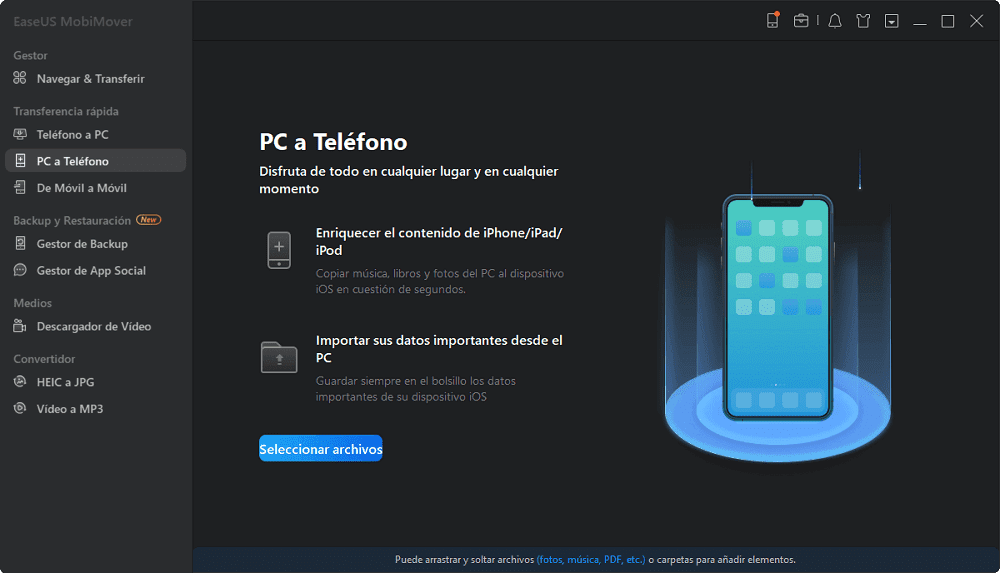
Paso 2. Ahora elija los archivos que desea transferir. Después de elegir los archivos deseados, haga clic en "Abrir".
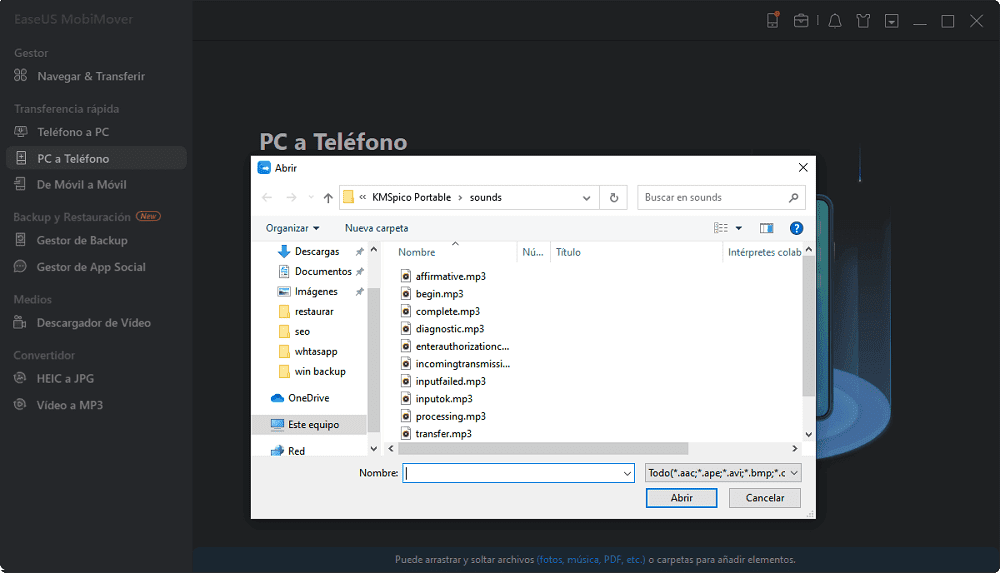
Paso 3. Haga clic en "Transferir" para comenzar a transferir los archivos del PC al iPhone o iPad. Cuando haya terminado, ve a la aplicación correspondiente en el dispositivo iOS o iPadOS para comprobar los elementos.
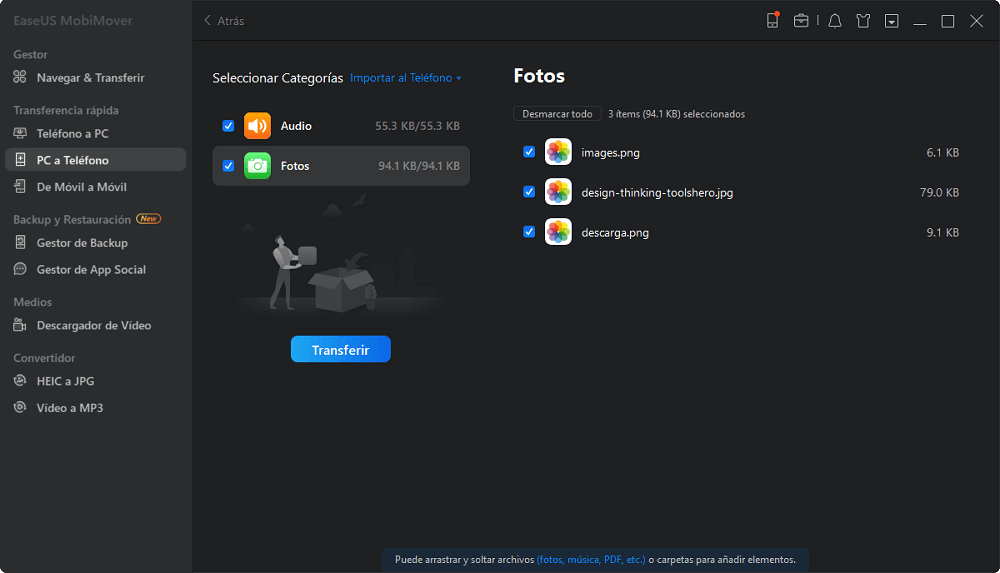
EaseUS MobiMover también es un descargador de vídeo y audio gratuito con el que puedes descargar música de sitios web como SoundCloud, MySpace, y otros, a tu ordenador o iPhone/iPad/iPod utilizando la URL. Si quieres conocer más detalles, lee la guía sobre cómo descargar música de SoundCloud.
Método 2. Cómo añadir música del PC al iPhone sin iTunes a través de Dropbox
Dropbox es un servicio basado en la nube que te permite compartir música, fotos, vídeos y otros archivos en todos los dispositivos que utilizan la misma cuenta de Dropbox. Con la aplicación de Dropbox instalada en tu dispositivo iOS, te resultará bastante fácil transferir música del ordenador a tu iPhone de forma inalámbrica a través de una conexión de red.
Para utilizar un servicio basado en la nube, tienes que asegurarte de que hay suficiente almacenamiento en la nube para guardar las canciones que quieres transferir y de que estás utilizando la misma cuenta de Dropbox tanto en el dispositivo de destino como en el de origen.
¿Preparado? Veamos cómo transferir música del PC al iPhone sin iTunes de forma inalámbrica.
Para transferir música al iPhone sin iTunes:
Paso 1. Descarga e instala Dropbox tanto en tu iPad como en tu ordenador. A continuación, inicia sesión con la misma cuenta.
Paso 2. Sube los archivos MP3 de tu ordenador a Dropbox.
Paso 3. Abre Dropbox en tu iPad y verás las canciones de tu ordenador.
Paso 4. Elige y descarga los archivos MP3 en tu dispositivo móvil para escucharlos sin conexión.

Por supuesto, hay otros servicios basados en la nube que te permiten añadir música del PC al iPhone sin iTunes, puedes buscar el que más te guste para aplicarlo.
Método 3. Cómo transferir música del ordenador al iPhone sin iTunes
Además de utilizar herramientas de transferencia de datos de terceros y servicios de intercambio de archivos basados en la nube, también puedes utilizar un correo electrónico para enviar música desde el ordenador a tu iPhone. Sin iTunes ni ninguna herramienta/servicio de terceros, puedes añadir música a tu iPhone de forma inalámbrica y gratuita.
Para transferir música del ordenador al iPhone sin iTunes:
Paso 1. En tu ordenador, crea un correo electrónico y añade las canciones al correo como archivos adjuntos.
Paso 2. Envía el correo electrónico a tu propia cuenta.
Paso 3. Comprueba el correo electrónico en tu iPhone.
Paso 4. Toca la canción para cargar la música. Cuando lo haya hecho, cierra la ventana de reproducción de música y toca el icono "Compartir" en la pantalla.
Paso 5. Elige abrir la canción con otra app. Después, selecciona una aplicación de música en tu iPhone para añadir la canción a tu iPhone.
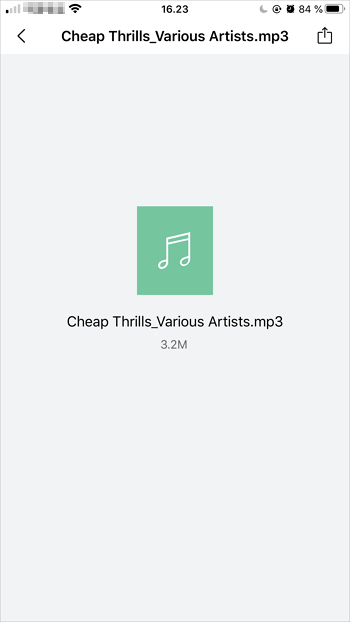
Conclusión
Estas son las soluciones habituales para que puedas añadir música del PC al iPhone sin iTunes. Si quieres transferir música de iTunes al iPhone algún día en el futuro, puedes ir a leer la guía sobre cómo añadir música de iTunes a iPhone como referencia.
¿Ha sido útil esta página?
Sobre el autor
Luis es un entusiasta de la tecnología, cuyo objetivo es hacer que la vida tecnológica de los lectores sea fácil y agradable. Le encanta explorar nuevas tecnologías y escribir consejos técnicos.

